
Las Mejores Alternativas a iBackupBot para Eliminar MDM: Una Revisión
Apr 10, 2025 • Categoría: Eliminar bloqueo de pantalla • Soluciones Probadas
En un mundo tan tecnificado como el nuestro, la seguridad de nuestros dispositivos móviles es imprescindible, ya sea para uso personal o profesional. Ahí es donde entran en juego las soluciones de gestión de dispositivos móviles (MDM), que salvaguardan nuestros datos al tiempo que garantizan el cumplimiento de las políticas de la organización.
Pero ¿y si necesitas eliminar MDM de un dispositivo iOS? Escribe iBackupBot! Sobre iBackupBot , te mostraremos cómo utilizar iBackupBot para eliminar MDM y te presentamos Dr.Fone Desbloquear Pantalla (iOS), una alternativa superior que no querrás perderte. Permanezca atento.
- Parte 1. ¿Qué es iBackupBot?
- Parte 2. Una Revisión en Profundidad sobre Cómo Eliminar el Perfil MDM con iBackupBot
- Parte 3. Ventajas e Inconvenientes de iBackupBot

- Parte 4. La Mejor Alternativa a iBackupBot: Dr.Fone Desbloqueo de Pantalla (iOS)
- Parte 5. Comparación entre iBackupBot y Dr.Fone Desbloqueo de Pantalla (iOS)
Parte 1. ¿Qué es iBackupBot?
iBackupBot es una herramienta versátil diseñada para administrar copias de seguridad de dispositivos iOS. Es conocido principalmente por su capacidad para examinar, ver y exportar archivos de las copias de seguridad de iTunes, pero también ofrece funciones adicionales que lo convierten en una valiosa herramienta para usuarios avanzados. Una de estas funciones es la posibilidad de eliminar los perfiles MDM que se hayan aplicado a un dispositivo iOS, lo que puede ser especialmente útil para quienes hayan comprado un dispositivo usado con restricciones existentes.
Además, iBackupBot permite a los usuarios modificar y restaurar datos específicos, como contactos, mensajes y registros de llamadas, sin tener que realizar una restauración completa del dispositivo. Este nivel de control y flexibilidad convierte a iBackupBot en una herramienta indispensable para cualquiera que quiera administrar sus copias de seguridad de iOS con mayor eficacia. Si necesitas eliminar MDM, iBackupBot es la herramienta que necesitas. Para los interesados, podéis buscar "iBackupBot descargar gratis" para encontrar más información y acceder a la herramienta.
Parte 2. Una Revisión en Profundidad sobre Cómo Eliminar el Perfil MDM con iBackupBot
¿Listo para liberar tu iPhone o iPad de las restricciones de MDM? Primero, descarga e instala la última versión de iBackupBot en tu Windows o Mac. Una vez que lo tengas, sigue estos sencillos pasos y ¡recupera el control total de tu dispositivo!
Paso 1: Conecta tu dispositivo iOS bloqueado por MDM a tu computadora. A continuación, en tu dispositivo, ve a Ajustes → General → Transferir o restablecer iPhone → Restablecer → Restablecer todos los ajustes. para restablecer todos los ajustes de tu dispositivo.

Paso 2: Ejecuta iBackupBot en tu computadora y haz clic en "Copia de seguridad ahora" para hacer una copia de seguridad de tus datos.

Paso 3: Después de hacer una copia de seguridad de tus datos, ve a Copias de Seguridad en el panel izquierdo, haz clic en Archivos del Sistema, y localiza la carpeta SysSharedContainerDomain-systemgroup.com.apple.configurationprofiles .

Paso 4: Seleccionar MDM.plist en la carpeta y elimínala. Esto eliminará MDM junto con cualquier limitación configurada.
Paso 5: Vuelve a la lista de Copias de seguridad, busca el nombre de tu dispositivo, haz clic con el botón derecho y selecciona Restaurar al Dispositivo. Así mantendrás todos tus datos intactos.

Aunque iBackupBot proporciona una forma de eliminar MDM, el proceso puede ser bastante técnico y puede no ser adecuado para todos los usuarios. Además, las modificaciones inadecuadas pueden provocar la pérdida de datos u otros problemas. Por lo tanto, se recomienda considerar una alternativa más fácil de usar y confiable como Dr.Fone-Desbloquear Pantalla (iOS).
Parte 3. Pros y contras de iBackupBot
Pros:
- Gestión Versátil de Copias de Seguridad: iBackupBot permite a los usuarios examinar, ver y exportar archivos de las copias de seguridad de iTunes, proporcionando un amplio control sobre sus datos de copia de seguridad.
- Eliminar MDM: Una de las características destacadas de iBackupBot es su capacidad para eliminar perfiles MDM, lo que resulta especialmente útil para los propietarios de dispositivos de segunda mano.
- Restauración Selectiva de Datos: iBackupBot permite a los usuarios modificar y restaurar datos específicos, como contactos, mensajes y registros de llamadas, sin necesidad de realizar una restauración completa del dispositivo.
- Características Avanzadas: Para usuarios avanzados y entusiastas de la tecnología, iBackupBot ofrece una serie de funciones avanzadas que permiten una personalización y gestión más profundas de las copias de seguridad de iOS.
Contras:
- Complejidad Técnica: El proceso de eliminación de MDM utilizando iBackupBot puede ser bastante técnico y puede no ser fácil de usar para aquellos que no son expertos en tecnología.
- Riesgo de Pérdida de Datos: Las modificaciones inadecuadas de los archivos de configuración de las copias de seguridad pueden provocar potencialmente la pérdida de datos u otros problemas, lo que supone un riesgo para los usuarios.
- Atención al Cliente Limitada: Los usuarios pueden encontrar que iBackupBot carece de un completo servicio de atención al cliente, lo que dificulta la resolución de problemas o la obtención de ayuda cuando se necesita.
- Costo: Aunque iBackupBot ofrece una serie de potentes funciones, no es una herramienta gratuita, y los usuarios deben adquirir una licencia para acceder a todo su conjunto de capacidades.
Parte 3. La mejor alternativa a iBackupBot: Dr.Fone Desbloqueo de Pantalla (iOS)
Dr.Fone - Desbloqueo de Pantalla (iOS) de Wondershare es una excelente alternativa a iBackupBot. Esta herramienta está diseñada específicamente para eliminar varios tipos de bloqueos, incluido MDM, de dispositivos iOS con facilidad y eficacia.

Dr.Fone - Desbloqueo de Pantalla (iOS)
Mejor alternativa a iBackupBot
- Proceso sencillo y fácil de seguir.
- Desbloquea las contraseñas de pantalla de todos los iPhones y iPads.
- No se requieren conocimientos técnicos, todo el mundo puede manejarlo.
- ¡Es totalmente compatible con la última versión de iOS!

Cómo utilizar el Desbloqueo de Pantalla de Dr.Fone (iOS) para eliminar MDM
Aquí tienes una guía simplificada para eliminar MDM perfiles con Dr.Fone Desbloqueo de Pantalla (iOS):
Paso 1: Descargar e Instalar Dr.Fone: Visita el sitio web de Dr.Fone y descarga el software. Instálalo en tu computador.

Paso 2: Inicia Dr.Fone y conecta tu dispositivo: Abre Dr.Fone y selecciona la opción "Desbloquear Pantalla". Conecta tu dispositivo iOS al ordenador mediante un cable USB.

Paso 3: Selecciona la opción MDM Bypass: En el menú Desbloqueo de pantalla, elige "Quitar MDM" entre las opciones disponibles.

Paso 4: Iniciar el proceso de eliminación del MDM: Haz clic en "Iniciar" para iniciar el proceso de eliminación de MDM. Sigue las instrucciones que aparecen en pantalla y el programa se encargará del resto.

Paso 5: Completar el proceso: Una vez que Dr.Fone complete el proceso, tu dispositivo se reiniciará y se eliminará el perfil MDM. Ahora puedes utilizar tu dispositivo sin ninguna restricción MDM.
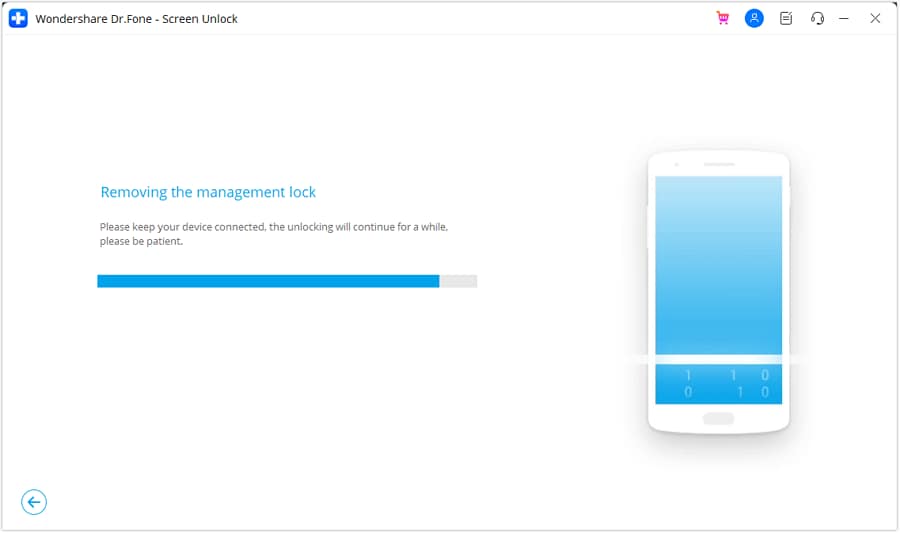
Parte 6. Comparación entre iBackupBot y Dr.Fone Desbloqueo de Pantalla (iOS)
La siguiente tabla ofrece una comparación concisa entre iBackupBot y Dr.Fone Desbloqueo de Pantalla (iOS) basada en varios aspectos importantes:
|
Criterios/características |
iBackupBot |
Dr.Fone Desbloqueo de Pantalla (iOS) |
| Sistema Operativo Compatible | Dispositivos iOS (iPhone, iPad, iPod) | Dispositivos iOS (iPhone, iPad, iPod) |
| Si se requiere iTunes | Sí, necesario para crear copias de seguridad | No, basta con la conexión directa del dispositivo |
| Facilidad de uso | Moderado, requiere conocimientos técnicos | No, basta con la conexión directa del dispositivo |
| Tasa de éxito | Variable, depende de la configuración manual | Proceso elevado y automatizado |
| Otras funciones | Ver y gestionar copias de seguridad de iTunes, exportar datos | Desbloquear contraseñas de pantalla, eludir el ID de Apple, eliminar contraseñas de tiempo de pantalla |
| Riesgo de Pérdida de Datos | Moderado, riesgo potencial si se hace incorrectamente | Proceso bajo y más seguro con pasos guiados |
| Costo | Compra única | Suscripción o compra única |
Hay varias razones por las que Dr.Fone - Desbloqueo de Pantalla (iOS) es una opción superior en comparación con iBackupBot para eliminar perfiles MDM:
Interfaz fácil de usar: Dr.Fone está diseñado para ser accesible a todos los usuarios, independientemente de sus conocimientos técnicos. La interfaz intuitiva guía a los usuarios a través de cada paso del proceso de eliminación de MDM, proporcionando instrucciones claras y concisas. Esto garantiza que incluso aquellos que no son expertos en tecnología puedan navegar fácilmente por el software y eliminar con éxito las restricciones MDM de sus dispositivos. El diseño es limpio y sencillo, lo que minimiza cualquier posible confusión y hace que toda la experiencia sea fluida y sin complicaciones.
Soporte Integral: Dr.Fone ofrece una amplia compatibilidad con varios dispositivos y versiones de iOS, lo que garantiza la compatibilidad con la mayoría de los modelos de iPhone y iPad. Tanto si dispones de un dispositivo antiguo como de la última versión, Dr.Fone está diseñado para funcionar a la perfección, ofreciendo un rendimiento confiable y una amplia gama de funcionalidades para satisfacer tus necesidades.
Eficiencia y Rapidez: El proceso de eliminación de MDM en Dr.Fone es excepcionalmente rápido y eficaz, y sólo tarda unos minutos en completarse. Esto contrasta claramente con el método más laborioso y lento que requiere iBackupBot, que a menudo implica múltiples pasos complicados y puede llevar bastante más tiempo conseguir los mismos resultados. El enfoque racionalizado de Dr.Fone no sólo ahorra tiempo, sino que también reduce las posibilidades de error del usuario, lo que lo convierte en una opción más confiable y fácil de usar.
Seguridad: Dr.Fone prioriza la seguridad de sus datos y dispositivo, asegurando que se tomen todas las precauciones necesarias para minimizar el riesgo de pérdida de datos o mal funcionamiento del dispositivo durante el proceso de eliminación de MDM. Nuestros avanzados algoritmos y meticulosos procedimientos garantizan que su dispositivo permanezca seguro y sus datos intactos durante toda la operación.
Características Adicionales: Más allá de la eliminación de MDM, Dr.Fone ofrece un completo conjunto de herramientas para la gestión de dispositivos iOS. Estas herramientas incluyen el desbloqueo de contraseñas de pantalla, la eliminación del ID de Apple, la anulación de las contraseñas de tiempo de pantalla e incluso la recuperación de datos perdidos. Esto convierte a Dr.Fone en una herramienta versátil e indispensable para cualquiera que desee gestionar, proteger y optimizar su dispositivo iOS de forma eficaz.
Conclusión
Aunque iBackupBot es una herramienta capaz para usuarios avanzados que buscan gestionar copias de seguridad y eliminar perfiles MDM, puede resultar compleja y arriesgada para quienes no tengan conocimientos técnicos. Dr.Fone Screen Unlock (iOS) de Wondershare proporciona una alternativa más segura, eficiente y fácil de usar para eliminar perfiles MDM de dispositivos iOS. Con su amplia gama de funciones, compatibilidad y énfasis en la seguridad de los datos, Dr.Fone-Desbloqueo de Pantalla (iOS)destaca como la mejor opción para cualquiera que busque eliminar las restricciones de MDM sin esfuerzo.
Desbloqueo de iPhone
- Acceso bloqueado al iPhone
- 1. Reiniciar iPhone bloqueado sin iTunes
- 2. Borrar iPhone bloqueado
- 3. Acceder a iPhone bloqueado
- 4. Restablecer de fábrica iPhone bloqueado
- 5. Reiniciar iPhone bloqueado
- 6. iPhone está desactivado
- Pantalla de bloqueo del iPhone
- 1. Desbloquear iPhone olvidado el PIN
- 2. Desbloquear iPhone sin código
- 3. Eliminar código de acceso del iPhone
- 4. Desbloquear iPhone encontrado
- 5. Desbloquear iPhone sin computadora
- 6. Desbloquear iPhone con pantalla rota
- 7. Desbloquear iPhone desactivado con iTunes
- 8. Desbloquear iPhone sin Face ID
- 9. Desbloquear iPhone en modo perdido
- 10. Desbloquear iPhone desactivado sin iTunes
- 11. Desbloquear iPhone sin código
- 12. Desbloquear iFace ID con mascarilla
- 13. Bloquear apps en iPhone
- 14. Saltar código de acceso del iPhone
- 15. Desbloquear iPhone desactivado sin PC
- 16. Desbloquear iPhone con/sin iTunes
- 17. Desbloquear iPhone 7/6 sin PC
- 18. Pantalla de bloqueo del código de acceso del iPhone
- 19. Restablecer contraseña del iPhone
- Eliminar bloqueo de iCloud
- 1. Eliminar iCloud del iPhone
- 2. Eliminar bloqueo de activación sin ID de Apple
- 3. Eliminar bloqueo de activación sin contraseña
- 4. Desbloquear iPhone con iCloud bloqueado
- 5. Desbloquear iPhones con iCloud bloqueado para vender
- 6. Hacer jailbreak a un iPhone con iCloud bloqueado
- Desbloquear Apple ID
- 1. Quitar el ID de Apple sin contraseña
- 2. Eliminar un ID de Apple del iPhone
- 3. Eliminar el ID de Apple sin contraseña
- 4. Restablecer preguntas de seguridad
- 5. Cambiar tarjeta de crédito en Apple Pay
- 6. Crear cuenta de desarrollador de Apple
- 7. Código de verificación de Apple ID
- 8. Cambiar Apple ID en MacBook
- 9. Eliminar autenticación de dos factores
- 10. Cambiar país en App Store
- 11. Cambiar Email de Apple ID
- 12. Crear una nueva cuenta de Apple ID
- 13. Cambiar Apple ID en iPad
- 14. Cambiar contraseña de Apple ID
- 15. Apple ID no activo
- Eliminar bloqueo de SIM
- 1. Desbloquear iPhone usando una tarjeta de desbloqueo
- 2. Desbloquear iPhone gratis
- 3. Desbloquear iPhone en línea
- 4. Desbloquear iPhone de EE
- 5. Desbloquear SIM del iPhone
- 6. Desbloquear iPhone de Cricket
- 7. Desbloquear iPhone de MetroPCS
- 8. Desbloquear iPhone con/sin tarjeta SIM
- 9. Verificador de IMEI del iPhone
- Desbloquear iPhone MDM
- Desbloquear código de tiempo de pantalla


















Paula Hernández
staff Editor